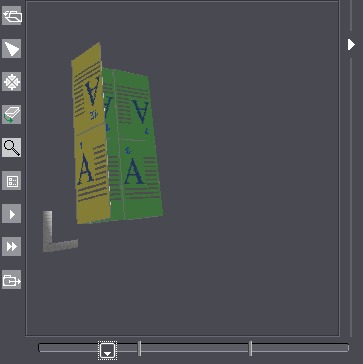
Hier haben Sie die Möglichkeit, vorhandene oder aber auch selbsterstellte Falzschemata in einer dreidimensionalen Animation zu begutachten. Aufgrund der im Falzschema-Editor erstellten Regeln wird eine dreidimensionale Darstellung berechnet, die Ihnen die Falzrichtung und die Lage der Seiten nach dem Falzen als Animation darstellt.
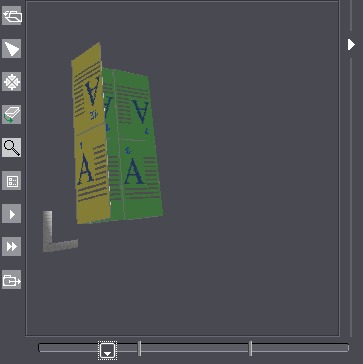
Funktionen der Buttons:

|
Öffnen eines vorhandenen Falzschemas. |

|
Deselektiert die anderen Werkzeuge. |

|
Eine durchgeführte Rotation des Falzbogens wird auf den Ursprungsstand zurückgesetzt. |

|
Rotieren und Verschieben der Animation. Klicken Sie mit gedrückter Maustaste in die Animation und bewegen Sie den Mauszeiger. Zum Verschieben der Animation halten Sie die "alternative Maustaste" (PC: rechte Maustaste, Mac: Befehlstaste + Maustaste) gedrückt. |

|
Gesamte Grafik größer zoomen ist voreingestellt. Es erscheint ein "+" in der Lupe. Zum kleiner Zoomen halten Sie die "Alt"-Taste gedrückt. In der Lupe erscheint ein "-". |

|
Farbliche Gestaltung der einzelnen Komponenten der Animation (z. B. Schön- und Widerdruck). Ein- und Ausschalten der Anzeige von Seitenzahlen. |

|
Starten der automatischen Animation. |

|
Starten der automatischen, endlosen Animation. |

|
Speichert die Animation als animierte Gif-Datei. |

|
Schieberegler unterhalb der Animation zum manuellen Starten der Animation. Klicken Sie mit gedrückter Maustaste auf den Schieberegler und bewegen den Mauszeiger nach rechts. |
Weitere Animationsdarstellungen (über Kontextmenüs)
Falzbogen-Animation mit Inhaltsseiten
Im Grafik-Fenster haben Sie die Möglichkeit aus dem Register "Falzbogen/Montageblock" durch Aufruf des Kontextmenüs und Auswahl von "Falzbogen-Animation öffnen" die Falzbogen-Animation mit den platzierten Seiten des aktiven Jobs zu begutachten (nur Jobs im Arbeitsmodus "Ausschießen"). Die Funktionalität entnehmen Sie dem vorigen Absatz.
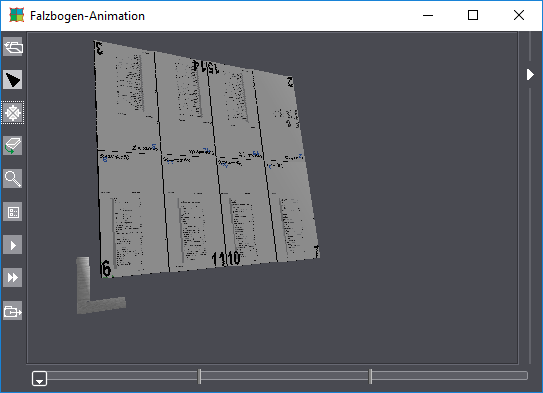
Im Browser-Fenster haben Sie die Möglichkeit bei Auswahl des Teilproduktes und Aufruf des Kontextmenüs sowie Auswahl von "3D Flattermarken-Darstellung" eine Flattermarken-Darstellung Ihres aktiven Teilproduktes anzusehen.
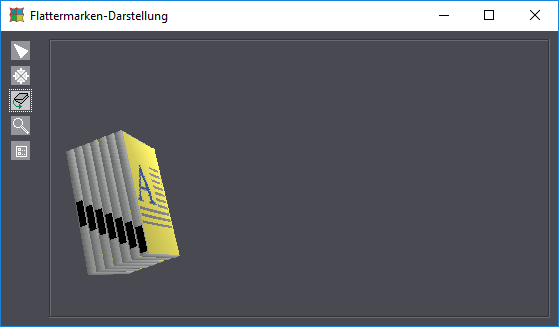
Funktionen der Buttons:

|
Deselektiert die anderen Werkzeuge. |

|
Eine durchgeführte Rotation des Falzbogens wird auf den Ursprungsstand zurückgesetzt. |

|
Rotieren und Verschieben der Animation. Klicken Sie mit gedrückter Maustaste in die Animation und bewegen Sie den Mauszeiger. Zum Verschieben der Animation halten Sie die "alternative Maustaste" (PC: rechte Maustaste, Mac: Befehlstaste + Maustaste) gedrückt. |

|
Gesamte Grafik größer zoomen ist voreingestellt. Es erscheint ein "+" in der Lupe. Zum kleiner Zoomen halten Sie die "Alt"-Taste gedrückt. In der Lupe erscheint ein "-". |

|
Farbliche Gestaltung der einzelnen Komponenten der Animation (z. B. Schön- und Widerdruck). Ein- und Ausschalten der Anzeige von Seitenzahlen. |
3D Leseansicht-Darstellung mit Inhaltsseiten
Im Browser-Fenster haben Sie die Möglichkeit bei Auswahl des Teilproduktes und Aufruf des Kontextmenüs sowie Auswahl von "3D Leseansicht-Darstellung" eine Leseansichts-Darstellung Ihres aktiven Teilproduktes anzusehen. Durch Anklicken der Seitenränder kann innerhalb der Seiten geblättert werden.
Hinweis: Die Funktion ist nur im Arbeitsmodus "Ausschießen" bzw. "Automatisch Ausschießen" verfügbar.
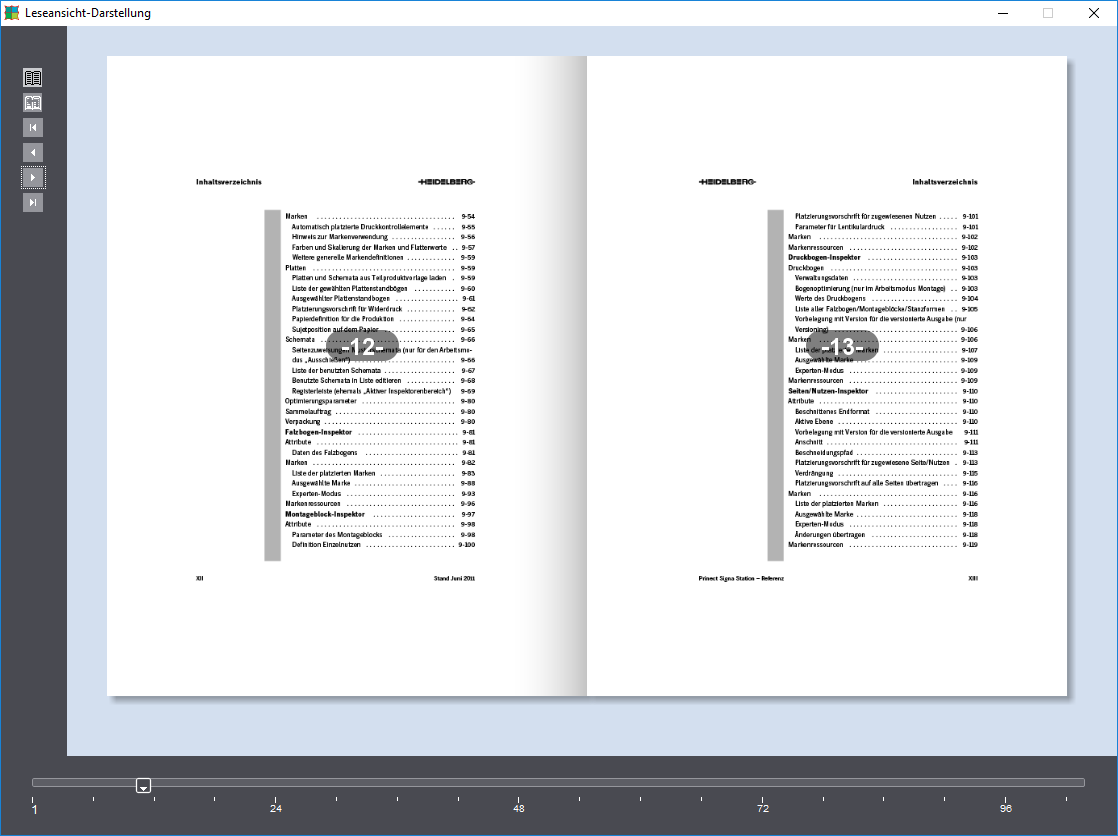
Folgende Funktionalitäten sind über die Buttons auf der linken Seite verfügbar:

|
Seitenzahl ein-/ausblenden. |

|
Animation ein- / ausschalten |

|
Auf die erste Seite wechseln |

|
Eine Seite zurück blättern |

|
Eine Seite vor blättern |

|
Auf die letzte Seite wechseln |
Am unteren Rand des Fensters befindet sich ein Schieberegler, der als Einteilung die Seitenzahl in 25%-Schritten angibt. Durch Betätigen des Schiebereglers können direkt Seiten angesprungen werden.
Hinweis: Die 3D Leseansicht-Darstellung ist zur Zeit nur für Produkte geeignet, die sich mihilfe der Darstellung als Heft visualisieren lassen. Ausklapper o. ä. werden nicht unterstützt.